Ang pag-upgrade o pag-install ng Windows 10 64-bit version ay maaaring magpabilis sa performance ng iyong computer. Gayunpaman, kasama sa proseso ang pagsuri sa compatibility ng hardware, pagpili ng tamang bersyon, paghahanap ng ligtas na mapagkukunan ng download, at pagsunod sa mga tamang hakbang sa pag-install. Gagabayan ka ng tutorial na ito sa buong proseso ng pag-download at pag-install ng Windows 10 64-bit nang walang aberya.
Mga Kinakailangan sa System para sa Windows 10 64-bit
May mga minimum na kinakailangan sa hardware ang Windows 10 para gumana nang maayos ang operating system sa iyong PC. Mayroon din itong mga inirerekomendang specs para maibigay ang pinakamahusay na performance. Narito ang mga pangunahing pamantayan:
Mga Minimum na Kinakailangan:
Processor: 1 GHz o mas mabilis
RAM: 1 GB para sa 32-bit OS o 2 GB para sa 64-bit OS
Storage: 16 GB para sa 32-bit OS o 20 GB para sa 64-bit OS
Graphics card: DirectX 9 o mas bago na may WDDM driver
Para masulit nang husto ang iyong karanasan, mariing inirerekomenda ng Microsoft ang mas matataas na specifications na ito:
Processor: 1 GHz o mas mabilis na may 2 o higit pang mga core
RAM: 4 GB
Storage: 64 GB o mas malaki
Graphics card: DirectX 12 compatible na graphics device na may WDDM 2.0 driver
Mga Tip:
Suriin ang system information ng iyong PC o ang mga spec ng motherboard para ma-verify ang compatibility.
Pag-isipang mag-upgrade ng hardware tulad ng RAM kung hindi natutugunan ng iyong PC ang mga inirerekomendang kinakailangan.
Iba't Ibang Bersyon ng Windows 10

Mayroong ilang edisyon ng Windows 10, bawat isa ay may iba't ibang feature at target na mga user. Ang mga pangunahing bersyon ay:
Windows 10 Home - Para sa personal/pambahay na paggamit. Kulang ito sa mga feature na pang-enterprise-level ngunit mayroon itong lahat ng essentials tulad ng Microsoft Store, Edge browser, Cortana assistant, atbp.
Windows 10 Pro - Para sa maliliit na negosyo. Nagdaragdag ito ng mga feature tulad ng BitLocker, Remote Desktop, Hyper-V virtualization, mga tool para sa seguridad ng negosyo, atbp.
Windows 10 Enterprise - Para sa malalaking organisasyon. Mayroon itong mga karagdagang tool sa pamamahala at deployment na wala sa Pro. Nangangailangan ng volume licensing.
Windows 10 Education - Para sa mga paaralan/estudyante. Katulad ng Enterprise ngunit may mga tool para sa classroom. Nangangailangan ng academic licensing.
Windows 10 S Mode - Gumagamit lamang ng mga app mula sa Microsoft Store para sa seguridad. Maaaring lumipat sa mga bersyon ng Home/Pro para sa buong desktop access.
Windows 10 Pro X - Isang pinasimpleng bersyon ng Pro para sa mga espesyal na hardware tulad ng Surface Pro X. Binuo sa Windows Core OS.
Mga Tip:
Sapat na ang Home para sa pangunahing paggamit sa bahay. Nagbibigay ang Pro ng mga karagdagang feature para sa mga power user.
Tingnan ang version comparison chart sa site ng Microsoft para mapili ang tamang bersyon.
Saan Legal na Mag-download ng Windows 10 64-bit
Maraming mapagkukunan ang nag-aalok ng libreng download ng Windows 10. Gayunpaman, ang mga hindi awtorisadong distributor ay madalas na namamahagi ng mga pirated o binagong ISO na naglalaman ng malware. Palaging mag-download mula sa mga legal na mapagkukunan tulad ng:
Microsoft Website - Kunin ang tunay na ISO nang direkta mula sa Microsoft. Libre ito ngunit nangangailangan ng kasalukuyang license key.
Mga Partner ng Microsoft - Mga nagbebenta ng PC tulad ng Dell, HP, atbp. Nagbibigay sila ng mga ISO para sa kanilang mga device. Kailangan ng mga download na partikular sa modelo.
Media Creation Tool ng Microsoft - Nagda-download ng Windows 10 ISO sa pamamagitan ng isang opisyal na tool.
Mga Tech Community - Mga legal na download na naka-host sa mga site tulad ng Techbench, Heidoc, ScreenRant, atbp. Gumamit ng mga mapagkakatiwalaang link.
Mga Tip:
Suriin ang source at URL bago mag-download ng mga Windows 10 ISO para maiwasan ang pamimirata.
Ang mga opisyal at na-verify na download ay hindi nangangailangan ng mga license key habang nagse-setup.
Mga Hakbang sa Pag-download mula sa Opisyal na Website ng Microsoft
Sundin ang mga hakbang na ito para direktang i-download ang Windows 10 64-bit ISO mula sa Microsoft:
Hakbang 1: Pumunta sa download page ng Windows 10 ng Microsoft sa https://www.microsoft.com/en-us/software-download/windows10ISO.
Hakbang 2: Piliin ang Windows 10 at i-click ang Confirm.

Hakbang 3: Piliin ang wika ng produkto at i-click ang Confirm para magpatuloy.

Hakbang 4: Piliin ang 64-bit Download. Pagkatapos ay piliin ang ISO file at i-click ang Next.

Hakbang 5: Tukuyin ang lokasyon kung saan ise-save ang ISO file at pindutin ang Save. Ida-download na ngayon ng tool ang Windows 10 ISO mula sa Microsoft.
Gagabayan ka ng website sa mga hakbang at mapagkakatiwalaan nitong hahawakan ang pag-download ng malaking 4-5GB na ISO file. Tiyakin lamang na may mabilis kang internet connection at sapat na espasyo sa USB disk.
Pumili ng bagong office software pagkatapos mag-download ng Windows – WPS Office
Pagkatapos mag-upgrade ng Windows, maaari kang mag-install ng isang office suite para sa mga gawain tulad ng word processing, mga presentasyon, at spreadsheet. Ang WPS Office ay isang libreng alternatibo sa Microsoft Office na may buong compatibility.
Mga Bentahe ng WPS Office:
Libreng i-download at gamitin ang Word, Excel, PowerPoint, at PDF software
May libu-libong propesyonal na template
Sinusuportahan ang mga format ng MS Office tulad ng DOCX, XLSX, PPTX
Magaang app na kumukuha lamang ng kaunting storage
Maaaring tingnan at i-edit ang mga Office file online
Ang WPS Office ay perpekto para sa mga estudyante, home user, at maliliit na negosyo na nagnanais ng mahusay na compatibility sa mga Office file. Ang mga maginhawang PDF tool, libreng cloud storage, at kakayahang gamitin ito sa maraming device ay mga karagdagang bentahe. Bagama't ang Microsoft Office pa rin ang kinikilalang 'gold standard', ang WPS Office ay isang mahusay na libreng alternatibo.
Ang WPS Office ay isang napakahusay na Office suite na libreng magagamit at kayang-kayang tugunan ang lahat ng iyong pang-araw-araw na pangangailangan sa pag-edit at paggawa ng dokumento nang walang problema sa parehong Windows at Android device. Ito ay partikular na angkop para sa pambahay o pang-estudyanteng paggamit, lalo na sa mga low-spec na device na mas mabilis gumana kumpara sa mabibigat na Office app. Bukod pa rito, ang mga template at collaboration feature na inaalok ng WPS Office ay talagang kapaki-pakinabang para sa mga proyekto sa paaralan.
Paano i-download nang libre ang WPS Office?
Hakbang 1: Pumunta sahttps://www.wps.com/download/
Hakbang 2: Piliin ang iyong operating system mula sa listahan - Windows, Mac, Linux, Android, o iOS. Pagkatapos, i-click ang button na Libreng Download.
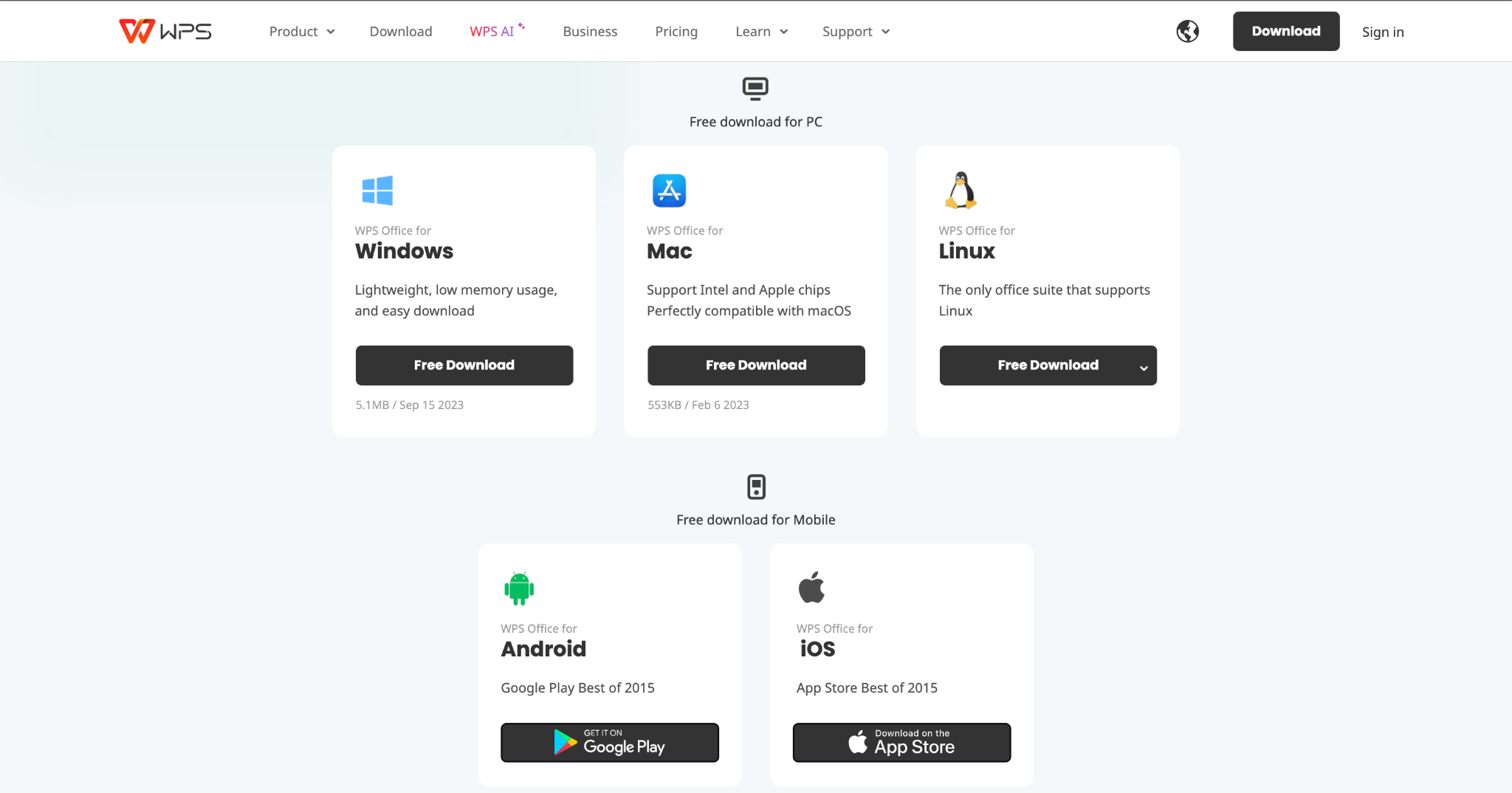
Hakbang 3: Upang buksan ang WPS Office Installer, i-click lamang ang na-download na file.
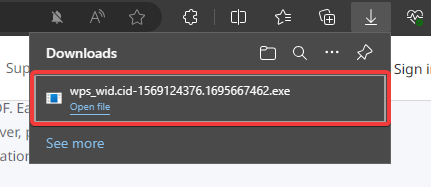
Hakbang 4: I-click ang Install Now at sundin ang mga prompt upang makumpleto ang pag-install.
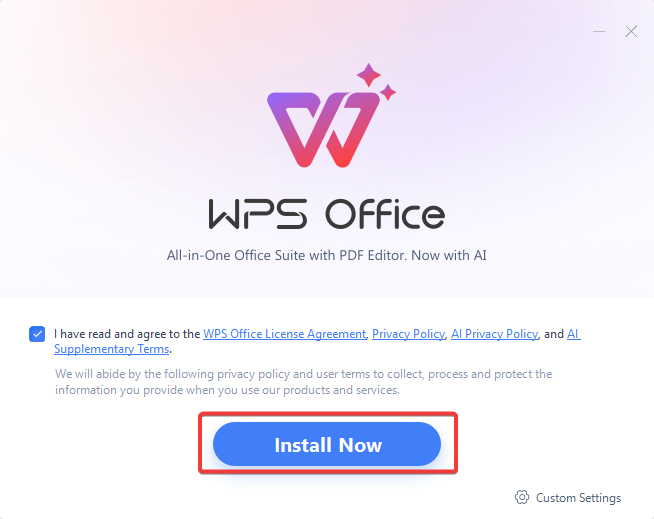
Hakbang 5: Pagkatapos i-install ang WPS Office, maaari mo nang ma-access ang mga application tulad ng Writer, Presentation, at Spreadsheets mula sa Start Menu.
Kapag naka-install na at gumagana na ang WPS Office, maaari mo nang i-enjoy ang paggawa sa mga Word doc, Excel sheet, PowerPoint presentation, at marami pa nang hindi nangangailangan ng magastos na subscription sa Microsoft Office. Ito ay isang maaasahang libreng alternatibo na gagawing mas produktibo ang iyong karanasan sa Windows 10.
Mga Madalas Itanong (FAQs)
Libre bang i-download ang Windows 10 64-bit?
Hindi, ang Windows 10 ay isang bayad na software. Ngunit maaari mong i-download nang legal at libre ang Windows 10 64-bit ISO mula sa Microsoft. Kakailanganin mong bumili ng lisensya para i-activate at gamitin ang Windows 10 pagkatapos itong i-install.
Paano i-download ang Windows 10 64-bit sa isang USB drive?
Para gumawa ng bootable na Windows 10 USB, gamitin ang Media Creation Tool ng Microsoft. Kapag nagda-download ng ISO, piliin ang opsyon na kopyahin ito sa isang USB drive. Gagawa ito ng isang bootable na installer USB.
Maaari ko bang i-install ang Windows 10 nang walang product key?
Oo, maaari mong i-install ang Windows 10 nang hindi naglalagay ng product key. Ngunit tatakbo ito sa isang limitadong trial mode hanggang sa i-activate mo ito gamit ang isang valid na product key.
Magkano ang isang lisensya ng Windows 10?
Ang isang lisensya ng Windows 10 Home ay nagkakahalaga ng $139, habang ang lisensya ng Windows 10 Pro ay $199. Maaari ka ring makahanap ng mga discounted na key mula sa mga third-party seller sa halagang $15-$30.
Buod
Ang pag-download ng tamang 64-bit na bersyon ng Windows 10 mula sa mga lehitimong mapagkukunan ay mahalaga para sa isang maayos na pag-install. Pagkatapos makuha ang ISO, sundin ang mga gabay ng Microsoft para i-install, i-activate, at simulang gamitin ang operating system. Pag-isipang lumipat sa WPS Office para sa paggawa sa mga dokumento at file sa iyong bagong Windows 10 setup. Sa tamang pagpaplano at paghahanda, maaari mong mapatakbo nang walang aberya ang Windows 10 64-bit.








